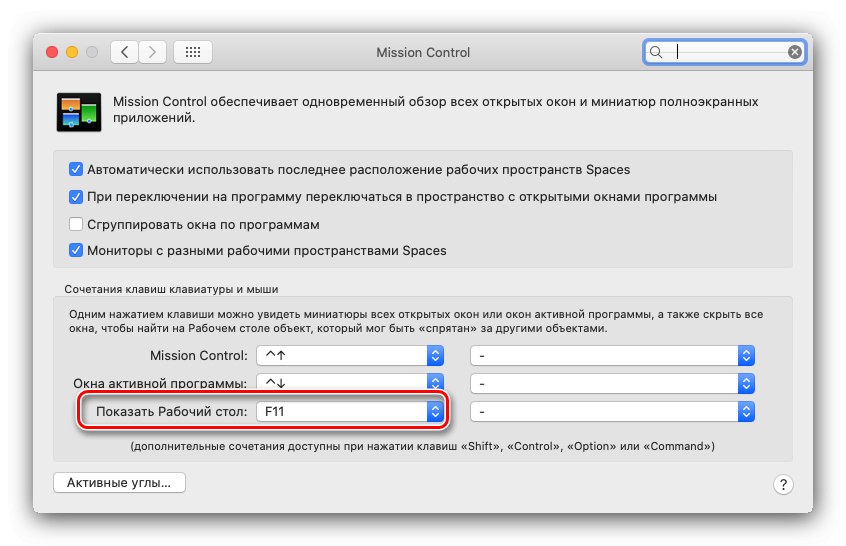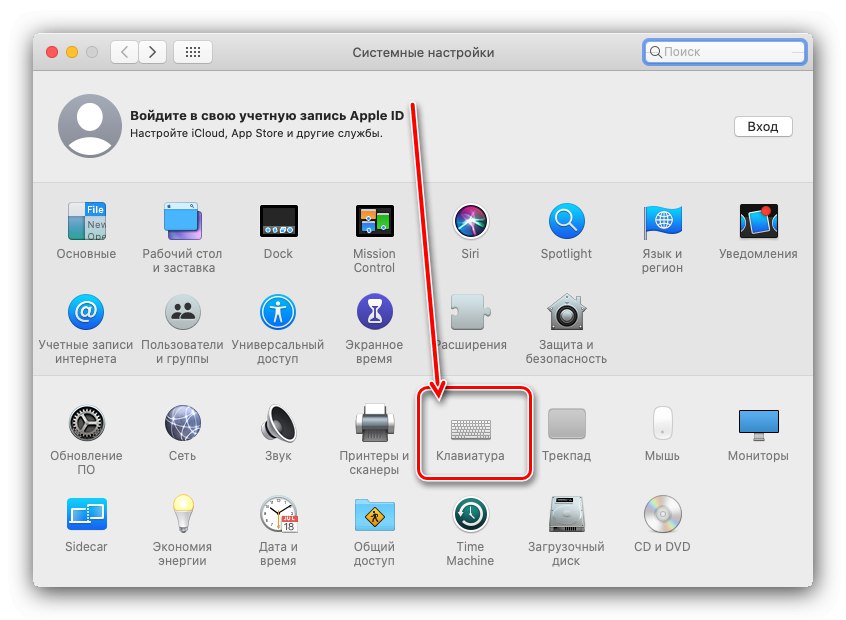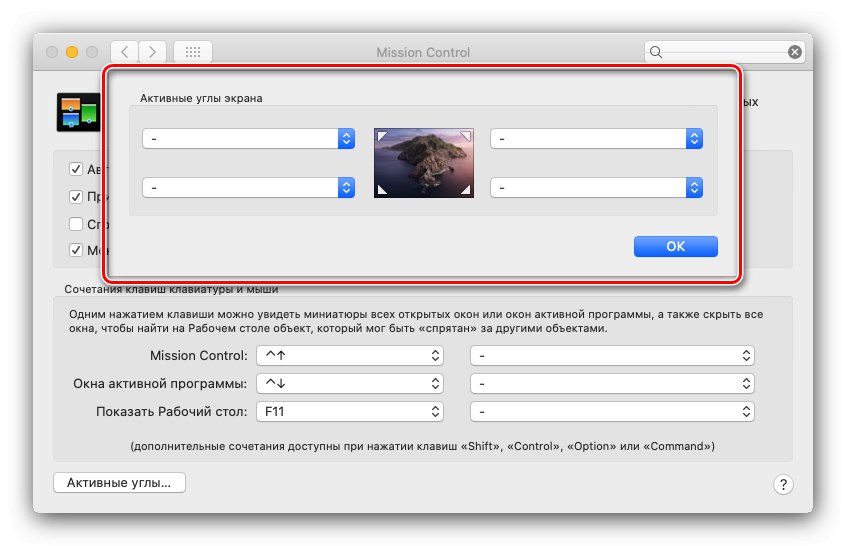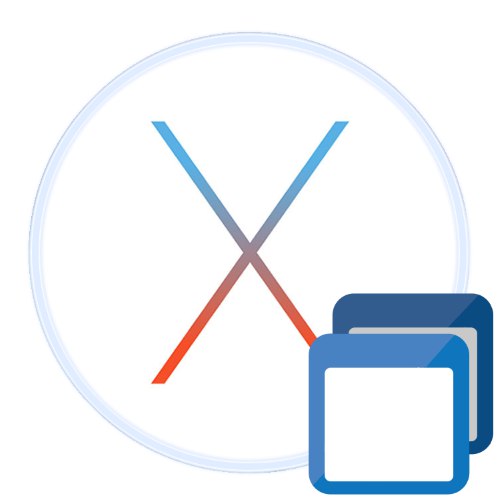
Uporabnikom, ki so z Apple-a prešli na sistem iz sistema Windows, verjetno primanjkuje funkcije hitrega minimiziranja vseh oken za dostop do namizja, danes pa vam bomo povedali, kako ga uporabljati v macOS-u.
Kako zmanjšati vsa okna v Macu
V najnovejših različicah namiznega operacijskega sistema podjetja Apple lahko zadevno operacijo izvedemo na dva načina - z uporabo bližnjičnih tipk ali s funkcijo Vroči kotički.
1. način: Bližnjične tipke
macOS je znan po zelo široki uporabi bližnjičnih tipk - obstaja primerna kombinacija za hitro zmanjšanje oken.
- Najprej morate narediti nekaj nastavitev. Odprite zaskoček "Sistemske nastavitve" iz ustrezne bližnjice v Docku.
- Nato kliknite na element Nadzor misije.
- Oglejte si spustni meni z naslovom Pokaži namizje - privzeto ima ključ F11.
![Tipka za dostop do namizja za zmanjšanje vseh oken macOS z bližnjičnimi tipkami]()
Nadomestite ga lahko s katerim koli drugim, če vam ne ustreza.
- Nato se vrnite v glavno okno "Sistemske nastavitve" in pojdite na element "Tipkovnica".
![Možnosti tipkovnice za zmanjšanje vseh oken macOS z bližnjičnimi tipkami]()
V nekaterih primerih bo možnost na voljo tam "Standardno uporabite funkcijske tipke F1, F2 itd.", se prepričajte, da je potrjeno, nato pa zapustite zaslonko.
- Zdaj bodo vsa okna zmanjšana s pritiskom na naslednje kombinacije:
- Cmd + F3 (trenutne različice macOS do vključno s sistemom High Sierra);
- F11 ali Fn + F11 (Naprave MacBook).
Preberite tudi: Bližnjične tipke v macOS
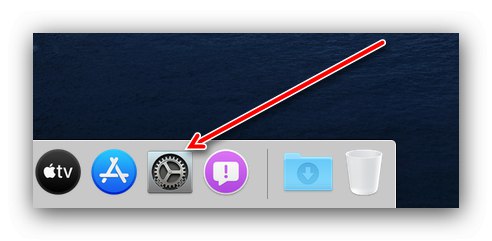
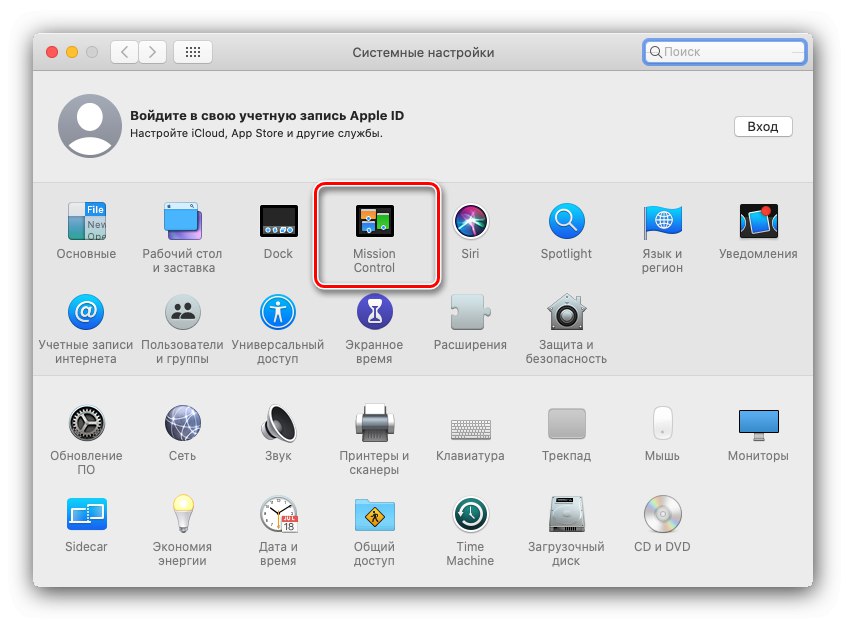
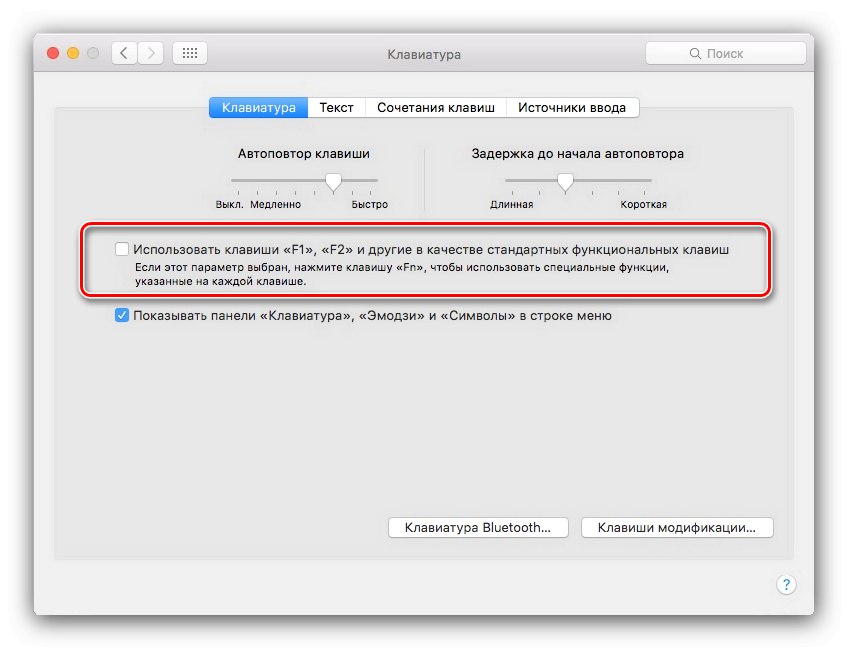
2. metoda: Vroči kotički
Druga možnost za hitro odpiranje namizja je uporaba posebne funkcije, imenovane Hot Corners.
- Tudi zadevno funkcijo je treba predhodno konfigurirati. Ponovite korake 1-2 prejšnje metode in kliknite gumb "Vroči koti ...".
- Pojavilo se bo majhno okno s spustnim menijem nasproti vsakega vogala zaslona.
![Možnosti za zmanjšanje vseh oken macOS z uporabo vročih vogalov]()
Izberite tistega, ki vam je všeč (uporabniki, ki so iz operacijskega sistema Windows prešli na Mac, lahko najdejo spodnjega desnega) in uporabite ustrezen meni, v katerem izberite element "Namizje".
- Nato pritisnite "V REDU" in zaprite program.
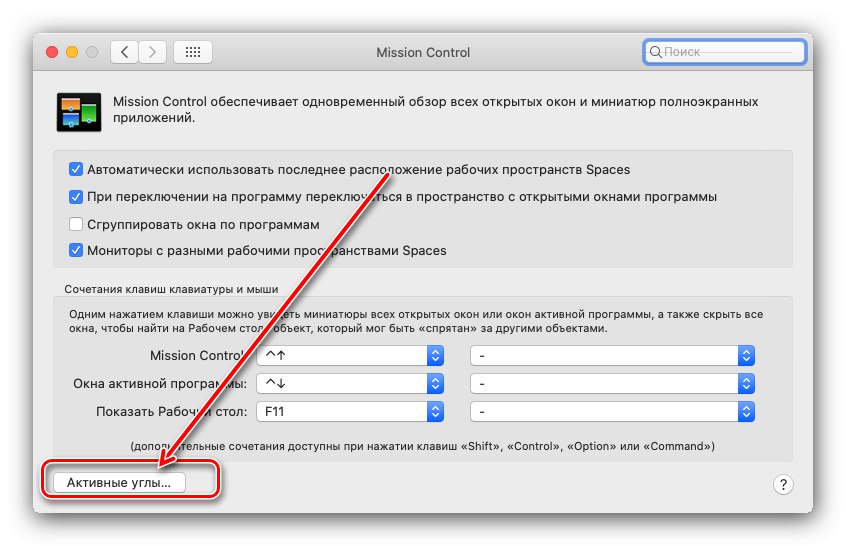
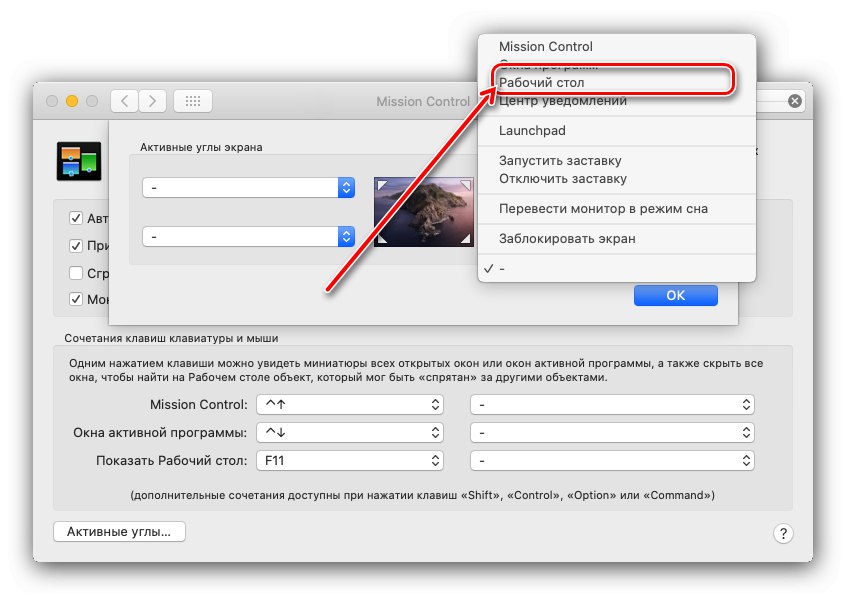
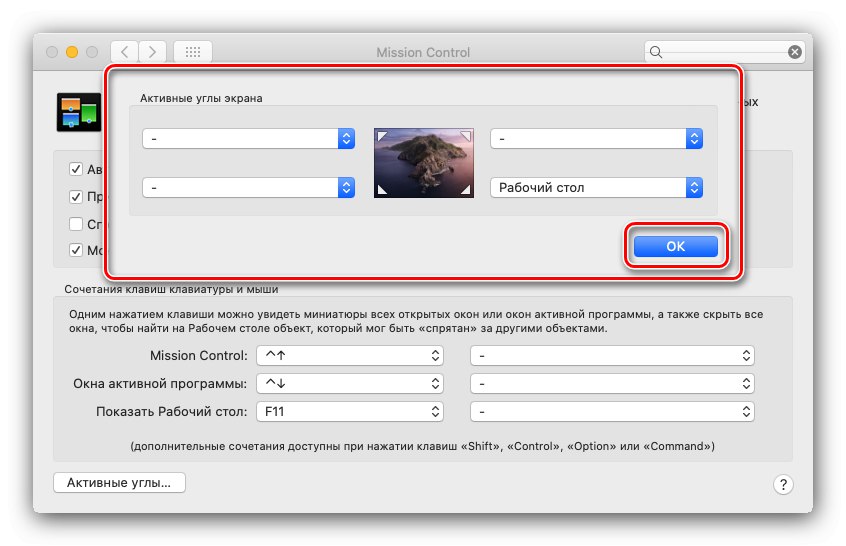
Če premaknete kurzor v izbrani kot, boste zmanjšali vsa okna in odprli namizje.
3. način: gesta TrackPad
Lastniki MacBook in iMac z vhodnimi napravami vrste Magic Trackpad lahko uporabljajo posebno gesto. Za dostop do namizja položite prste na površino sledilne ploščice in jih razmaknite.
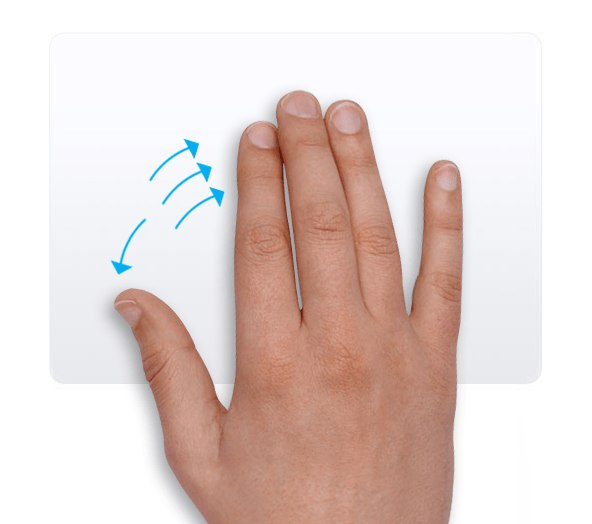
Stisnite prste skupaj, da vrnete okna.
Zdaj veste, kako hitro zmanjšati vsa okna na macOS. Vse predstavljene metode so zelo preproste in so namenjene začetnikom.